Graficar CFDI's Emitidos
Este Reporte de gráficas permite visualizar de forma gráfica la información correspondiente a los CFDI´s Emitidos, sumados por clientes y por productos. Los reportes pueden tener diferentes características, pueden solicitarse por ejercicio; entre rango de fechas o por ejercicio y mes; así mismo se puede determinar si se generan por expedidos en la fecha o solo los efectivamente pagados.
Estas gráficas las podrás Generar en el menú Reportes>>Graficar CFDI´s Emitidos.
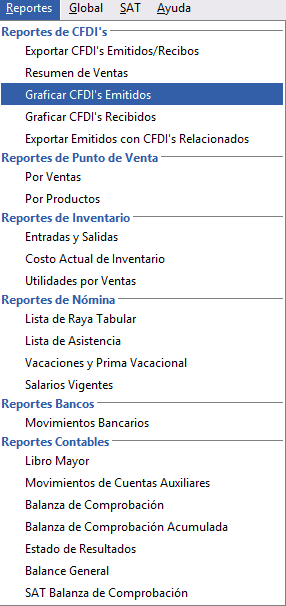
Se abrirá la siguiente pestaña en donde deberás indicar la información que requieres para la generación de las gráficas.
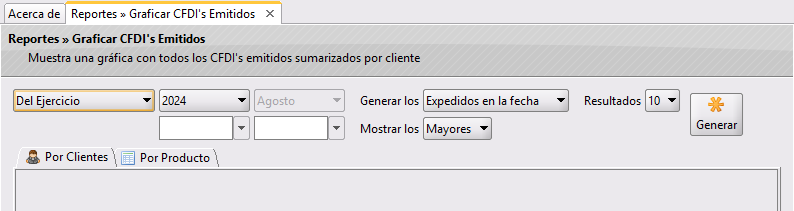
Para generar las gráficas sigue los pasos siguientes:
- Indica la Fecha que quieres que abarquen las gráficas de acuerdo a tus criterios dando clic en
▼para desplegar más opciones.
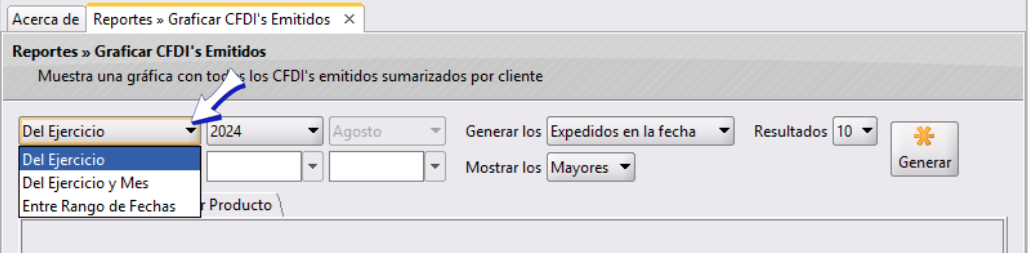
A continuación te mostraremos como capturar la fecha para cada caso:
- Del Ejercicio: selecciona el año.

- Del Ejercicio y Mes: Aparte del año te habilitará la opción para seleccionar el mes.

- Entre Rango de Fechas: Se deshabilitará la opción de seleccionar Año y Mes, pero podrás seleccionar entre que fechas deseas que se ejecuten las gráficas (Para este ejemplo seleccionaremos entre rango de fechas).
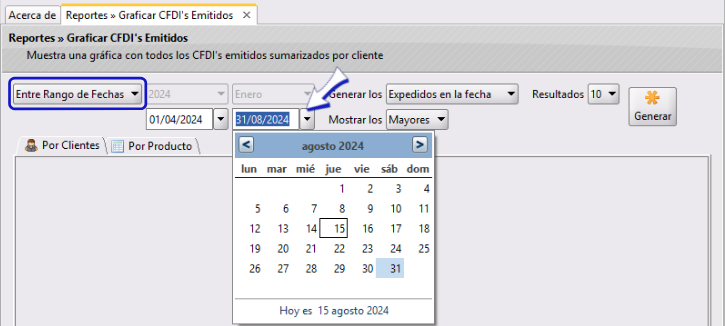
- Selecciona si la información de las gráficas se generaran a partir de los CFDI´s Expedidos entre las fechas señaladas o solo con los Efectivamente Pagados de acuerdo a tus criterios dando clic en
▼(para este caso seleccionaremos generar los *CFDI’s Expedidos en la fecha).
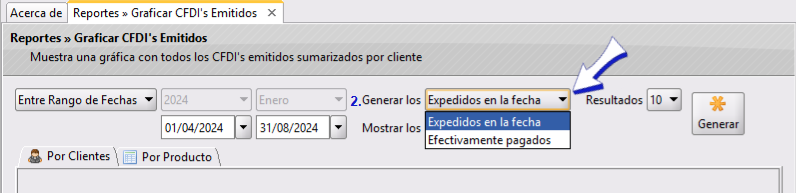
- Posteriormente, da clic seleccionaremos la forma en que se mostrarán los resultados en las graficas, dando clic en
▼, para indicar si será de Mayores(Mayor a menor) o de Menores (Menor a Mayor), y continuación elegiremos que se muestren de mayor a menor para visualizar este ejemplo.

- Indica cuantos resultados quieres que aparezcan en las gráficas (en este ejemplo solo deseamos conocer los 10 clientes a los que más hemos facturado y los 10 productos que más hemos vendido).
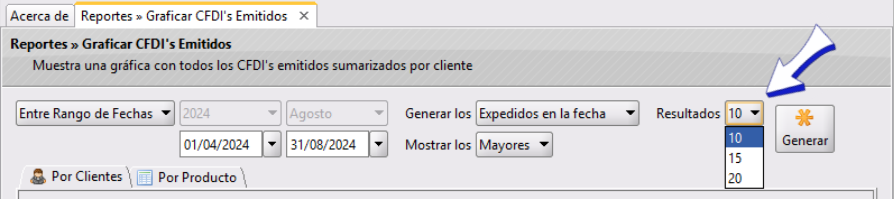
Da clic en
GenerarLas gráficas se generarán en la parte inferior en dos pestañas separadas: Por clientes y Por producto. Da clic en la pestaña que prefieras para consultar las gráficas En esta primera pestaña se muestra la gráfica por Clientes:
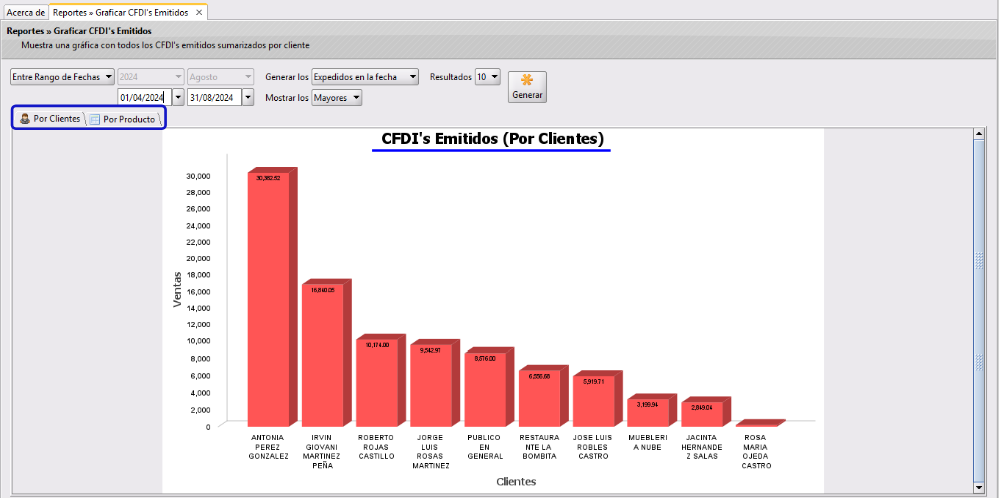
Y en la segunda por Productos:
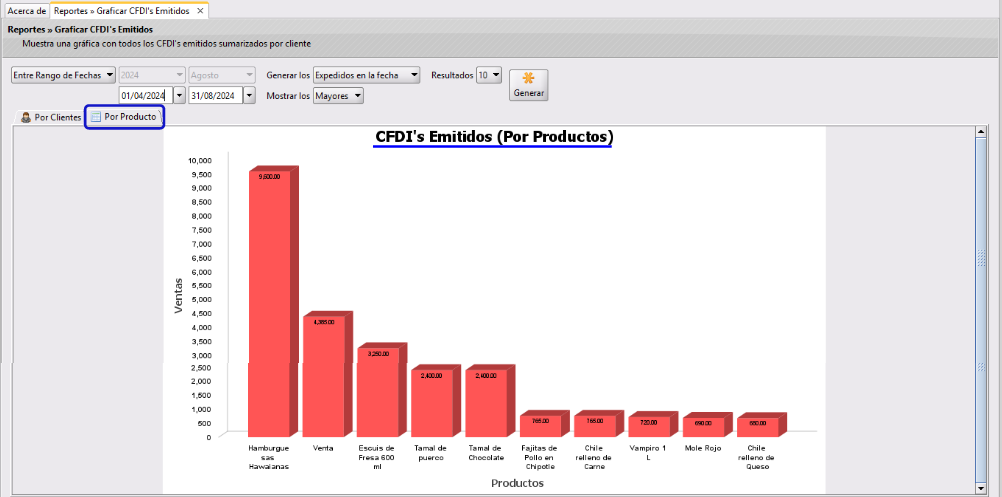
Si tienes dudas o comentarios, contacta con tu distribuidor autorizado o escríbenos a soporte@cofac.mx